メールフォームからのスパムメール対策|Q&A#129
WRITER

メールフォームから来るスパムメール対策は、画像認証をつけることで自動送信によるスパムメールは排除されるかと思います。
方法は、hCAPTCHA または、Googleの reCaptcha を使います。
但し、メールフォームに直接手入力でのいたずら送信には効き目がありません。
hCAPTCHAで、画像認証を付ける
①設置済みフォームのプラグインの確認
hCAPTCHAで画像認証をつけられるフォーム等の種類は限定されてますので、まずは、お使いのフォームがどのプラグインを利用しているかを確認してください。
下記リストにそのプラグイン名があれば、hCAPTCHAが利用できます。
※メールフォームのみでなく、ログイン画面などにも利用可能です。
※無い場合は、GoogleのreCAPTCHAの手順を進めてください。
- Login Form
- Register Form
- Lost Password Form
- Comment Form
- bbPress New Topic Form
- bbPress Reply Form
- BuddyPress Create Group Form
- BuddyPress Registration Form
- Contact Form 7
- Divi Contact Form
- Divi Login Form
- Elementor Pro Form
- Fluent Form
- Jetpack Contact Form
- Mailchimp for WP Form
- MemberPress Registration Form
- Ninja Forms
- Subscribers Form
- WooCommerce Login Form
- WooCommerce Registration Form
- WooCommerce Lost Password Form
- WooCommerce Checkout Form
- WooCommerce Order Tracking Form
- WooCommerce Wishlists Create List Form
- WPForms Lite
- WPForms Pro
- WPForo New Topic Form
- WPForo Reply Form
②hCAPTCHAサイトにアクセスしてアカウント登録、必要なコードを取得する
- サインアップボタンをクリック
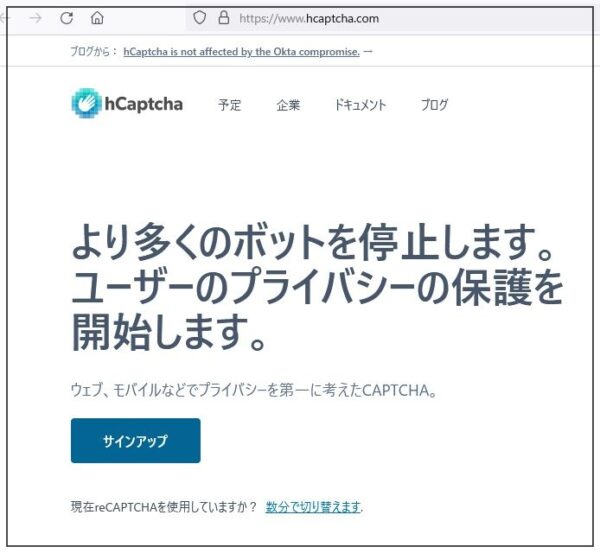
- 下の画像の赤い四角で囲んだバーをクリック
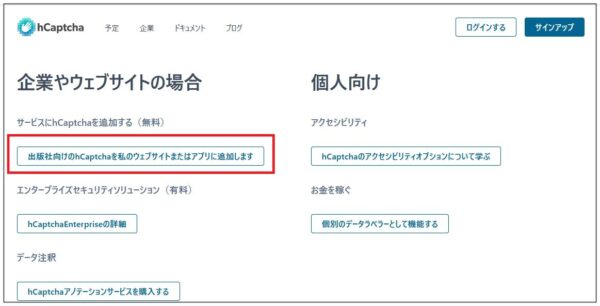
- Googleアカウントまたは、Eメールとパスワードを設定して、サインアップする(アカウント登録)
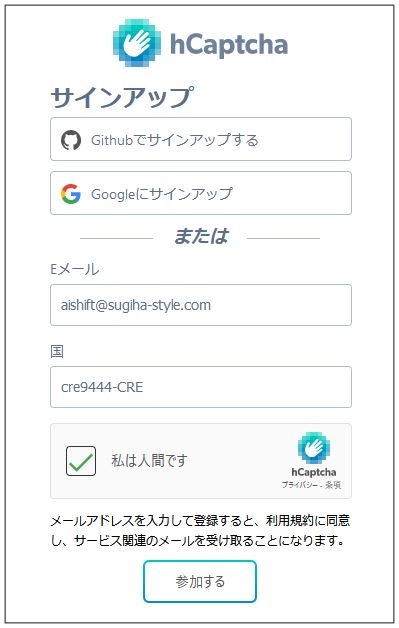
- サインアップ後表示されるページで、「サイトキー」と「シークレットキー(秘密の)」をメモ帳などにコピー
- WordPressのダッシュボードに入り、プラグインの新規追加から、「hCaptcha for WordPress」というプラグインをインストール⇒有効化する
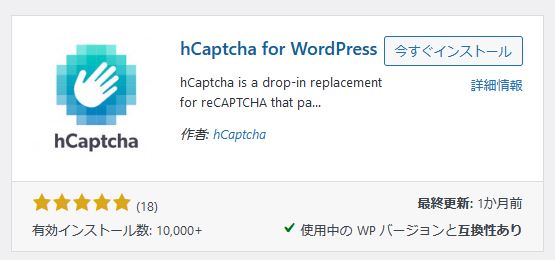
- ダッシュボード「設定」⇒「hCaptcha」をクリックして設定画面に入る
- hCaptchaの設定画面の「サイトキー」「シークレットキー」欄に、上で取得したキーをコピーペーストする
- 下にあるリストの中からhCaptchaを設置するフォーム名のところにチェックを入れ、設定完了ボタン[Save hCaptcha Settings]をクリック
下の例はNinja Formsですので、あなたのお使いのプラグインにチェック入れてください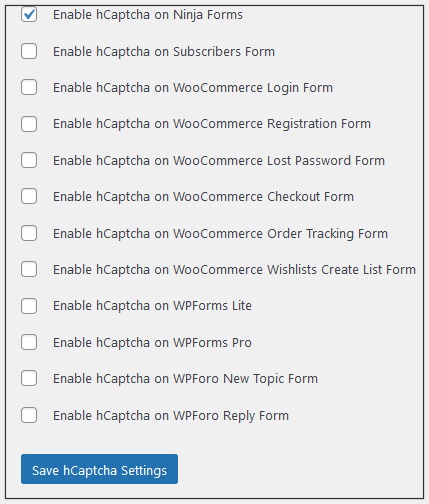
④メールフォームの設定画面で、画像認証を組み込む
※例として、Ninja Formsの場合をご説明します。
- フォームの設定画面に入り、右下の+をクリック
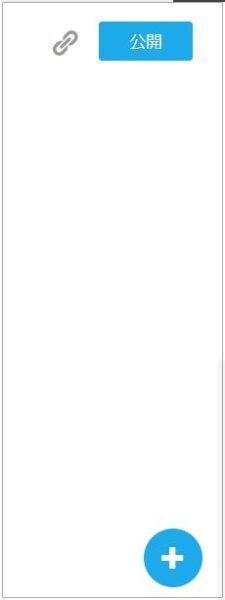
- 右側のリスト内の「hCaptcha]ボタンをクリックして、右肩の完了ボタンをクリック、最後に右肩の公開ボタンをクリックして設置完了
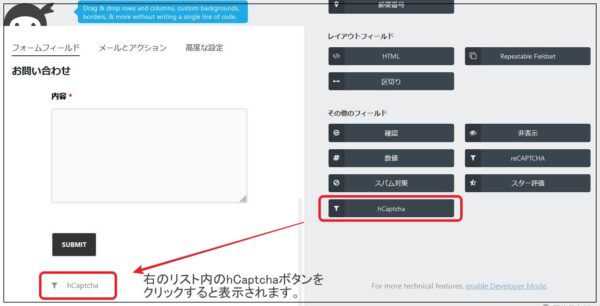
- メールフォームページを表示させ、フォームの最後に下の画像キャプチャが表示されているか確認、送信テストをしてください。
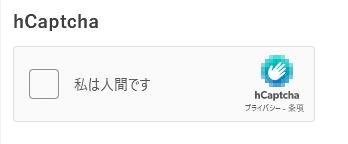
GoogleのreCaptchaをフォームに設定する
※Googleアカウント(Gmail)を持っていることを前提に説明します。
※reCAPTCHAには、v2とv3があり、v2は、hCAPTCHAと同じ感じの画像認証がありますが、v3は、画像での手動認証はなく、自動で怪しいかどうか調べてくれます。
①reCAPTCHAページでサイトキーとシークレットキーを入手する
- Google reCAPTCHAページにアクセス
⇒https://www.google.com/recaptcha/admin/create - 必要事項を入力後、サイトキーとシークレットキーを入手
※MW WP Formプラグイン利用の場合、reCAPTCHAタイプは、v3を選択
※他のプラグインの場合は、そのプラグインの説明を参照して、v2またはv3を選択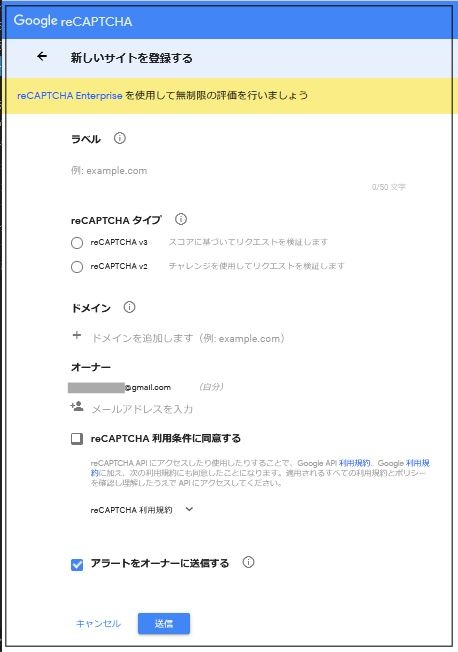
- サイトキーとシークレットキーが表示される(取得完了)
(メモ帳などにコピーするか、そのページを表示したままにしておく)
②-1、MW WPフォームに設定する
- WordPressのダッシュボードに入り、プラグインの新規追加から、「reCAPTCHA for MW WP Form」というプラグインをインストール⇒有効化する
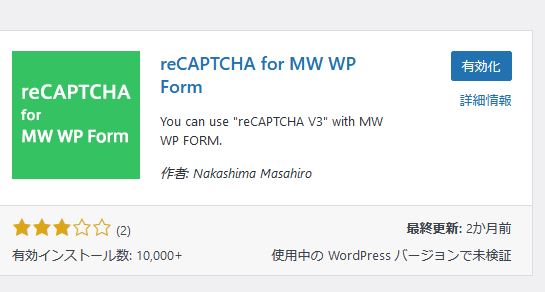
-
ダッシュボード「MW WP Form」⇒「reCAPTCHA v3」をクリックして設定画面に入る
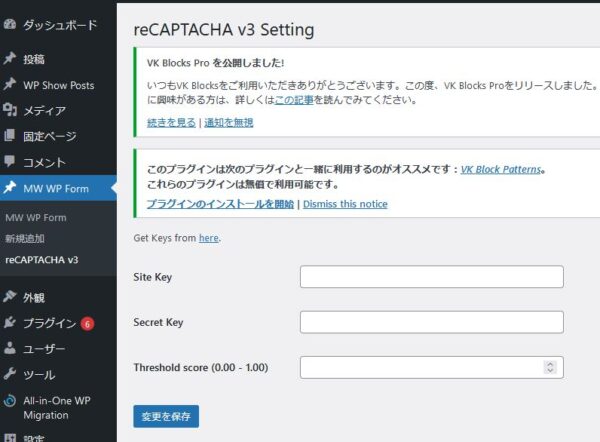
- reCAPTCHA v3の設定画面の「サイトキー」「シークレットキー」欄に、上で取得したキーをコピーペーストして、変更を保存するをクリック
-
「変更を保存」ボタン下に表示された欄のコードをコピー
- 認証を設定したいMW WP Formのメールフォームの設定画面を開き、送信ボタンを設置した下に、上記コードを張り付ける
- バリテーションルールに、reCAPTCHA v3を下記のように追加して、フォーム設定ページを更新
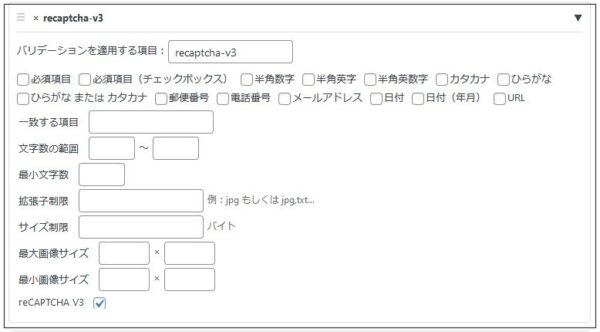
- メールフォームページを表示、ページ右下に下の画像が表示されていれば完了

- 念のため送受信のテストをして、メールフォームが正常に動いているかどうかテストしてください。
②-2、Contactform7でreCAPTCHAの設定する
- サイトキーとシークレットキーの入手後、左サイドメニューの「問い合わせ」⇒「インテグレーション」をクリック
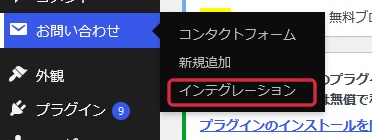
- 『外部 API とのインテグレーション』管理ページに表示される「reCAPTCHA」欄の「インテグレーションのセットアップをクリック
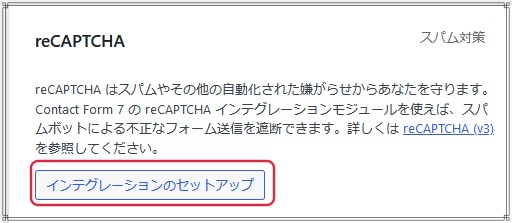
- サイトキーとシークレットキーを入力して「変更を保存」をクリック
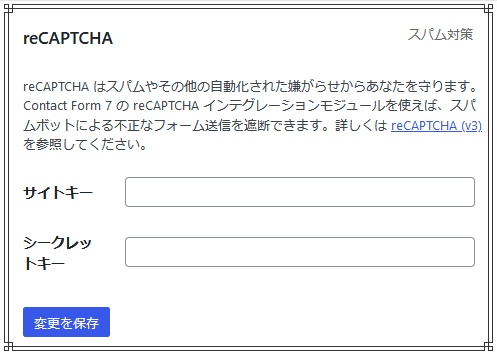
- 下の有効化されていますが表示されれば完了
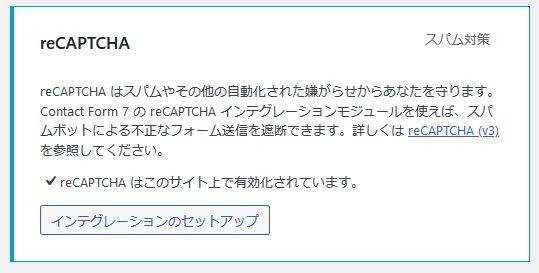
- 実際の問い合わせフォームを表示させ、右下に下の画像が表示されていれば完了

reCAPTCHA (v3)








